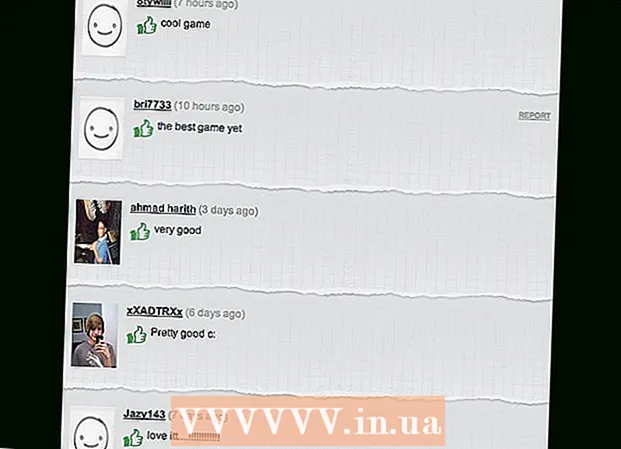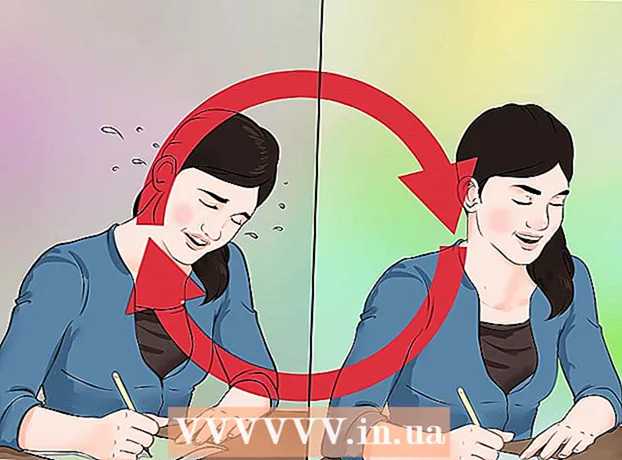Auteur:
Lewis Jackson
Denlaod Vun Der Kreatioun:
14 Mee 2021
Update Datum:
1 Juli 2024
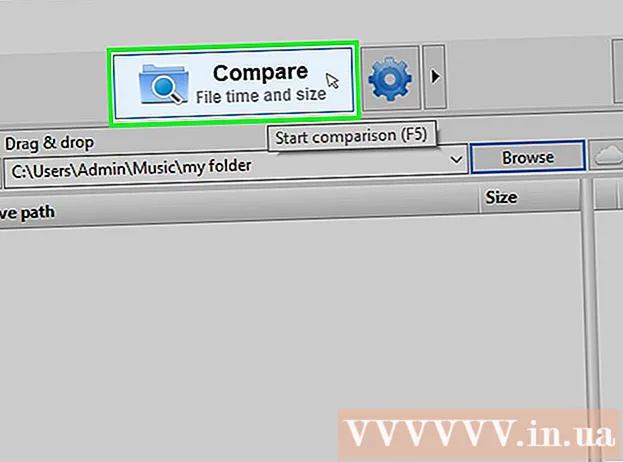
Inhalt
Dësen Artikel weist Iech wéi Dir en Ordner mat anere Computeren an Ärem Netz deelt. Dëst erlaabt all Computeren am Netz Zougang zu Dateien an dem gemeinsamen Ordner z'änneren. Dir kënnt Ordner op Windows a Mac Betriebssystemer deelen an Zougang kréien; de Computer awer deen de gemeinsamen Dossier enthält an de Computer deen Zougang zum Dossier huet muss dee selwechten drahtlosen (oder verkabelte) Internet Netzwierk deelen. Wann Dir just en Ordner op Ärem Computer mat engem lokalen Ordner oder Flash Drive synchroniséiere wëllt, kënnt Dir de Programm FreeFileSync benotzen.
Schrëtt
Method 1 vun 3: Deelt en Dossier op Windows Betribssystemer
. Klickt op de Windows Logo an der ënneschter lénkser Ecke vum Bildschierm fir de Menü opzemaachen.

. Klickt op den Ordner Symbol an der ënneschter lénkser Eck vum Startmenu.
an der Selektiounskëscht uewen an der Fënster fir eng Lëscht vu Wiel ze gesinn.
an der ënnen rechter Ecke vum Bildschierm (op Windows) oder WIFI

an der oberer rechter Ecke vum Bildschierm (um Mac) a kuckt den éischte Netzwierksnumm.- Dëst funktionnéiert nëmme wann Är Computeren am selwechte Kabel Netz (Ethernet) sinn.
. Klickt op den Apple Logo an der ieweschter lénkser Ecke vum Bildschierm fir eng Lëscht vu Choixen opzemaachen.
, am ënne rietsen Eck vum Bildschierm (op Windows) oder WIFI

an der oberer rechter Ecke vum Bildschierm (um Mac) a kuckt den éischte Netzwierksnumm.- Dëst funktionnéiert nëmme wann Är Computeren am selwechte Kabel Netz (Ethernet) sinn.
Zougang zum gemeinsamen Dossier vun engem anere Computer. Wann Dir en Dossier gedeelt hutt, kënnen aner Computeren kucken wat am Dossier ass an Dateien derbäifügen (oder läschen):
- Mac Öffnen de Finder, klickt Ären Mac Numm an der lénkser lénkser Ecke vun der Fënster an öffnen den Ordner.
- Windows Öffnen Datei Explorer, klickt op den Numm vun engem anere Computer an der lénkser Kolonn vum Dossier (Dir musst vläicht de Schiebereg erof zéien) an den Dossier opmaachen.
Method 3 vun 3: Benotzt FreeFileSync
Luet FreeFileSync erof. Gitt op d'FreeFileSync Säit op https://freefilesync.org/, klickt op de Knäppchen Eroflueden Déi gréng (Download) ass no ënnen vun der Fënster, zitt de Schiebereg erof op de "Download FreeFileSync" Rubrik, a klickt op de Link fir Äre Betribssystem.
- Zum Beispill, Dir hutt geklickt Luet FreeFileSync 10.0 Windows Setup erof wann Dir Windows benotzt oder Luet FreeFileSync 10.0 macOS erof wann Dir e Mac Betribssystem benotzt.
Installéiert FreeFileSync. Ofhängeg dovun ob Dir e Windows oder Mac Computer benotzt, kann dëse Prozess anescht sinn: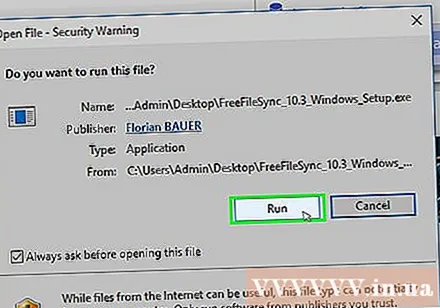
- Windows - Duebelklick op déi erofgeluede EXE Datei, klickt Jo (Averstanen) wann gefrot a klickt nächst (Fuert weider) bis d'Installatioun ufänkt.
- Mac - Duebelklickt op den erofgeluedenen ZIP-Ordner fir opzemaachen an auszepaken, duebelklickt op d'PKG-Datei am ausgepackten Dossier, a befollegt d'Instruktioune vum Bildschirm.
Befestegt den externen Erënnerung un de Computer (wann néideg). Wann Dir Dateie mat engem USB oder enger externer Festplack synchroniséiere wëllt, sou datt all Ännerungen am Dossier automatesch synchroniséiert ginn wann Dir d'Erënnerung verbënnt, befestegt dat externt Gedächtnis un ee vun den USB Ports vum Computer.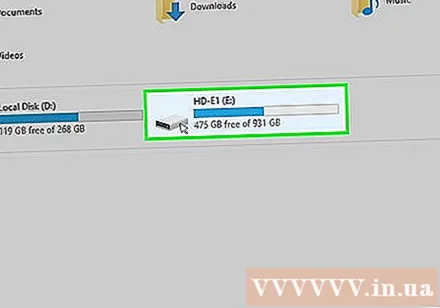
- Skip dëse Schrëtt wann Dir den Ordner mat engem aneren Ordner op Ärem Computer synchroniséiere wëllt.
- Op Ärem Mac brauch Dir en USB-C Flash Drive (Thunderbolt 3) oder extern Erënnerung, oder en USB 3.0 op USB-C Adapter.
Open FreeFileSync. Duebelklick op d'FreeFileSync Uwendung mat zwee grénge Pfeile déi e Krees bilden an den Ecran weist eng nei Fënster op.
Klickt nei (Nei) an der ieweschter lénkser Eck vun der FreeFileSync Fënster fir Informatioun an der FreeFileSync Fënster ze läschen.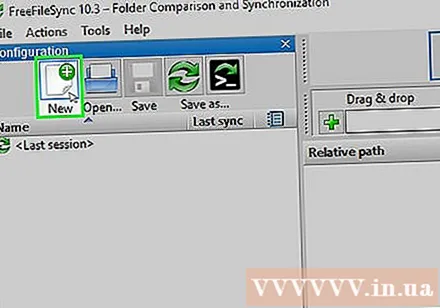
Füügt den Dossier bäi wou Dir Dateien synchroniséiere wëllt. Am mëttleren Deel vun der FreeFileSync Fënster klickt Sichen (Fannt), fannt a klickt op den Ordner wou Dir d'Datei synchroniséiere wëllt a klickt duerno Wielt Dossier (Wielt en Dossier).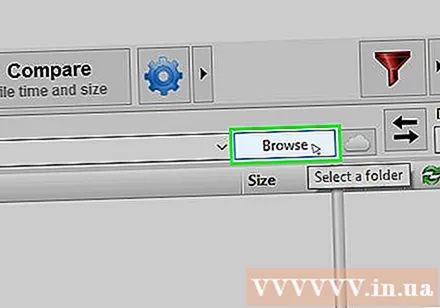
- Op engem Mac klickt Dir Wielt (Wielt).
Synchroniséiert Plaz derbäi. Dëst ass wou Är Ordner Dateien synchroniséieren (wéi Flash Drive). Klickt Sichen Op der rietser Säit vun der FreeFileSync Fënster, klickt op den Dossier oder de Gedächtnis deen Dir benotze wëllt, wielt Wielt Dossier (op Windows) oder Wielt (op Mac).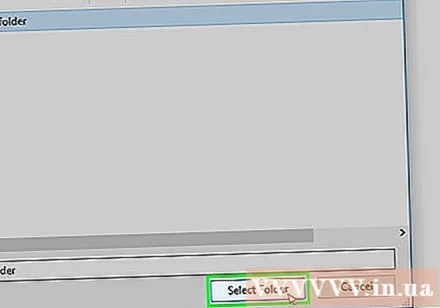
Klickt Vergläichen (Vergläichen) iwwer der Kolonn vum éischte Verzeechnes. Dëst bréngt eng Lëscht mat Dateien an all Dossier op.
Klickt op den Dräieck riets vum gréngen Zännrad. Dës Ikon ass iwwer der Kolonn fir de Memory oder den Ordner deen Dir mat Ärem Dossier synchroniséiere wëllt. Wann Dir geklickt hutt, weist den Ecran eng Lëscht mat Wiel.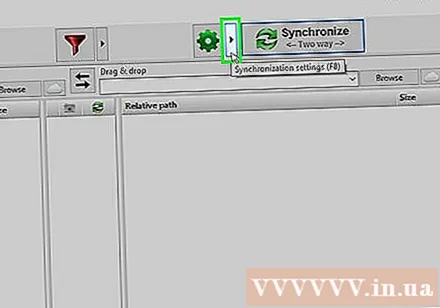
Klickt Spigel -> (Kopie) an der Selektiounslëscht. Auswiel Spigel suergt dofir datt all Datei am éischten Dossier automatesch op deen zweete kopéiert gëtt.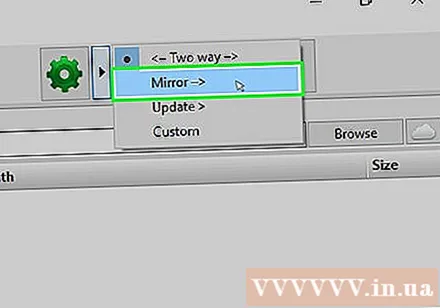
- Bedenkt datt all Dateien am zweeten Ordner geläscht ginn wann se net mat den Dateien am éischten Ordner passen.
- Wann Dir Ordner op zwee Weeër synchroniséiere wëllt, fir datt keng Dateie geläscht ginn, klickt <- Two way -> (Zwee-Weeër).
Klickt Synchroniséieren (Sync) an der oberer rechter Ecke vun der Fënster.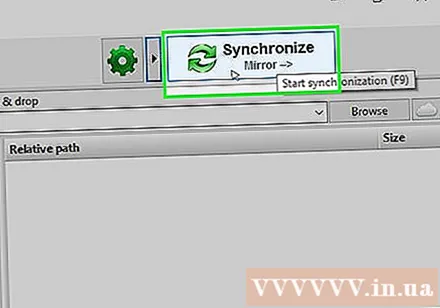
Klickt Start (Getting Started) wann gefrot. Dateien am éischten Dossier ginn op den zweeten kopéiert.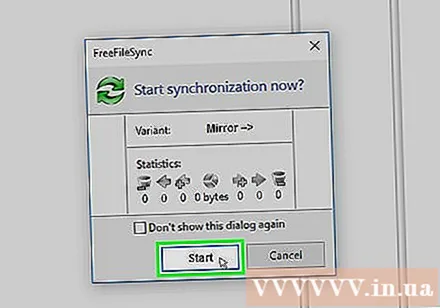
Späichert d'FreeFileSync Konfiguratioun. Wann Dir de Verzeechnes an der Zukunft synchroniséiere wëllt, musst Dir d'Astellunge späicheren an eng Konfiguratiounsdatei andeems Dir déi folgend Saache maacht:
- Klickt Späicheren Als (Späicheren als) mat engem grénge Krees Pfeil Ikon an der ieweschter lénkser Eck vun der Fënster.
- Gitt e Numm fir de Profil an.
- Wielt wou spueren.
- Klickt Späicheren (Späicheren).
Maacht d'Synchroniséierung nach no Bedarf. Wann et Zäit ass en Dossier mat engem virdru synchroniséierten Dossier nei ze synchroniséieren, fannt Dir einfach an duebelklickt op déi gespäichert Konfiguratiounsdatei. Dëst öffnet FreeFileSync a fuert d'Synchroniséierung.
- Wann Dir den Numm vum Dossier réckelt oder ännert oder en externt Gedächtnis benotzt hutt, sinn d'Synchroniséierungsdateien net effektiv an Dir musst d'Konfiguratioun zréckstellen.
Berodung
- Dir kënnt och en Netzwierk Drive aus engem Ordner op Ärem Computer erstellen. Dëst erstellt en Ordner wou Computeren an Ärem Netz kënne verbannen.
Opgepasst
- Eng Datei ausserhalb vum gemeinsamen Ordner op dem Original Computer ze réckelen erlaabt Computeren, déi mam Netz verbonne sinn, Zougang zu der Datei.